Er du lei av å se spam-tekster viklet sammen med tekster fra folk i kontaktlisten din? Eller kanskje du er lei av å prøve å lese en tekst fra noen nær deg og se en spam-tekst komme på toppen av den i prosessen. I tilfelle du ikke har lagt merke til noe annet nytt med iOS 16 i løpet av den siste dagen eller så lar en splitter ny funksjon deg skille de to: Filtrer ukjente avsendere.
Innhold
- Slik aktiverer du Filtrer ukjente avsendere
- Slik ser du de filtrerte listene
Anbefalte videoer
Lett
5 minutter
iOS 16
Innstillinger-appen
iPhone 8 til 14 eller andre generasjons iPhone SE
Filter Ukjente avsendere er ikke akkurat en "helt ny funksjon" så mye som det er en relativt ny. Det har eksistert siden iOS 14, men de fleste av oss har egentlig ikke lagt merke til det fordi det var skjult så godt... inntil nå. Som navnet antyder, er den designet for å filtrere ut ønskede tekstmeldinger og plassere dem på en egen liste.

Slik aktiverer du Filtrer ukjente avsendere
Det er ganske enkelt å veksle mellom Filter Ukjente avsendere. Hvis du har en iPhone-modell som er hvor som helst mellom iPhone 8 og 14, er alt som trengs å grave litt, og du vil være inne for dager med å se tekster som utelukkende kommer fra venner, familie, kolleger, potensielle arbeidsgivere og ingen ellers.
Trinn 1: Åpne Innstillinger-appen og bla ned til Meldinger fanen.
Steg 2: Trykk på Meldinger fanen og bla ned til Meldingsfiltrering seksjon. Den eneste innstillingen i den delen er Filtrer ukjente avsendere.
I slekt
- Slik gjør du et levende bilde til en video på din iPhone
- Slik slår du av iPhone 14 Pros alltid-på-skjerm
- 17 skjulte iOS 17-funksjoner du trenger å vite om
Trinn 3: Sving Filtrer ukjente avsendere på.
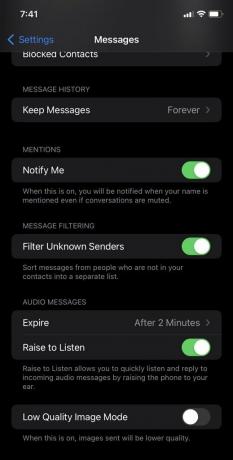
Slik ser du de filtrerte listene
Nå som Filtrer ukjente avsendere er slått på, vil du kunne se meldingene dine på en organisert måte.
Trinn 1: Åpne Meldinger-appen og trykk Filtre øverst til venstre på skjermen.
Steg 2: For å se meldingene fra folk i kontaktlisten din, trykk på Kjente avsendere liste. Hvis du vil se meldinger fra folk du ikke kjenner, trykker du på Ukjente avsendere. Dette gir deg en mulighet til å frigjøre lagringsplass og slette meldinger du ikke ønsket i utgangspunktet.

Med Filter Ukjente avsendere, de irriterende spam-tekster vil være ute av syne og ute av sinn, slik at du kan fokusere på meldingene som betyr mest for deg. En fremmeds tekstmelding vil aldri igjen prioriteres over din mors tekstmelding.
Redaktørenes anbefalinger
- Slik laster du ned iOS 17 beta på din iPhone akkurat nå
- Slik legger du til widgets på iPhone-låseskjermen på iOS 16
- Slik finner du nedlastede filer på din iPhone eller Android-smarttelefon
- Jeg håper Apple bringer denne Vision Pro-funksjonen til iPhone
- Hvordan lage ringetoner for en iPhone
Oppgrader livsstilen dinDigitale trender hjelper leserne å følge med på den fartsfylte teknologiverdenen med alle de siste nyhetene, morsomme produktanmeldelser, innsiktsfulle redaksjoner og unike sniktitter.




